Obsah. Seznámení s prostředím Excelu. Poděkování 25 O přiloženém CD 26 Co je na CD 26 Použití CD 26 Systémové požadavky 26 Podpora 27
|
|
|
- Ján Rohla
- před 9 lety
- Počet zobrazení:
Transkript
1 Obsah Poděkování 25 O přiloženém CD 26 Co je na CD 26 Použití CD 26 Systémové požadavky 26 Podpora 27 Konvence použité v této knize 28 Textové konvence 28 Grafické konvence 28 ČÁST 1 Seznámení s prostředím Excelu Kapitola 1 Co nového přináší Microsoft Office Excel Novinky a vylepšení ve verzi Online asistence 34 Vzájemné porovnávání listů 35 Vylepšené statistické funkce 35 Nová podokna úloh 36 Pracovní prostory dokumentů 36 Správa informačních práv 37 Vylepšená správa seznamů 37 Když neznáte minulou verzi 38 Další 40 Kapitola 2 Základy Excelu 41 Co se děje po instalaci Excelu? 41 Aktivace Excelu 41 Registrace do Excelu 42 Zotavení po chybách 43 Použití automatického obnovení 44 Extrémní prostředky 45 Prohlídka prostředí Excelu 45 Fakta o listech 45 Nabídky a dialogy 50 Řádek vzorců 54
2 6 Obsah Pár slov o stavovém řádku 54 Panely nástrojů 55 Základy správy souborů 56 Tvorba a otevírání sešitů 56 Ukládání souborů 60 Otevírání souborů 66 Vyhledávání souborů 70 Import a export souborů 72 Import a export souborů prostřednictvím příkazů Otevřít a Uložit jako 73 Import a export textových souborů 74 Sdílení dat Excelu na počítačích Macintosh 75 Online nápověda funguje Opravdu! 75 Jak nejlépe používat nápovědu 75 Nastavení pomocníka 78 Použití Pomocníka 79 Procházení systému nápovědy 82 Sběr informací z vašeho počítače 83 Sdílený pracovní prostor 84 Co najdete v nabídce pro nápovědu? 85 Kapitola 3 Konfigurace pracovního prostředí Excelu 87 Úpravy panelů nástrojů a nabídek 87 Správa tlačítek a příkazů 87 Rychlé úpravy panelů nástrojů 87 Řízení vzhledu tlačítek 92 Změna vzhledu tlačítek 95 Správa panelů nástrojů 96 Rozložení lišt na vaší obrazovce 96 Vytváření nových panelů nástrojů a nabídek 98 Tvorba nových panelů nástrojů 98 Přidávání vlastních panelů nástrojů do sešitů 99 Tvorba nových nabídek 100 Obnovení původních nastavení panelů nástrojů a nabídek 101 Další možnosti panelů nástrojů a nabídek 102 Ovládání dalších prvků rozhraní Excelu 102 Zobrazení vzorců 103 Skrývání nul 105 Změna barevné palety 106 Možnosti usnadnění 108
3 Obsah 7 ČÁST 2 Tvorba listů Kapitola 4 Tipy pro návrh listů 113 Která data mají být ve sloupcích a která v řádcích? 113 Budete list tisknout? 114 Pro koho dokument vytváříte? 116 Přežije list bez Vaší pomoci? 116 Je list závislý na importovaných datech? 117 Potřebujete více než jeden list? 118 Nechali jste si místo pro další řádky a sloupce? 118 Kapitola 5 Jak pracovat s listem 119 Pohyb po listu 119 Procházení oblastí 119 Výběr dat 122 Výběr pomocí myši 122 Výběr pomocí příkazu Přejít na 125 Vkládání dat 125 Vkládání dat do buněk a do řádku vzorců 126 Vkládání symbolů 131 Vkládání do oblastí 132 Úpravy a funkce Zpět 133 Správa listů 135 Vkládání a mazání listů 135 Pojmenování a přejmenování listů 135 Přesun a kopírování listů 136 Pohled na list 137 Rozdělení listů do podoken 137 Přibližování listů 140 Když máte myš s kolečkem 141 Ochrana listů 142 Odemykání jednotlivých buněk 143 Ochrana sešitů 143 Skrývání buněk a listů 145 Kapitola 6 Jak pracovat se sešitem 147 Práce s několika sešity 147 Přecházení mezi otevřenými sešity 147 Uspořádání oken sešitů 148
4 8 Obsah Maximální využití prostoru 150 Porovnávání listů 151 Otevírání více oken pro jeden sešit 151 Užitečné inkonzistence nových oken 153 Skrývání a ochrana sešitů 154 Skrývání sešitů 154 Ochrana sešitů 155 Ukládání skrytých sešitů a oken 155 Skrývání listů 155 ČÁST 3 Formátování a úpravy listů Kapitola 7 Techniky upravování listů 159 Kopírování, vyjímání a vkládání 159 Kopírování a vkládání 160 Vyjímání a vkládání 162 Vkládání hypertextových odkazů 167 Přesouvání a kopírování pomocí myši 168 Vkládání a mazání 170 Vkládání sloupců a řádků 170 Vkládání buněk 171 Mazání buněk, sloupců a řádků 173 Vkládání, odstraňování a mazání buněk pomocí myši 175 Rušení provedených akcí 177 Opětovné provedení zrušených akcí 178 Opakování poslední akce 178 Upravování obsahu buněk 178 Upravování obsahu buněk 178 Upravování přímo v buňkách 179 Možnosti úprav 180 Mazání obsahu a formátu buněk 181 Vyplňování a tvorba datových řad 182 Rozšíření existujícího formátování 189 Hledání a nahrazování dat 190 Určování proměnných pomocí zástupných znaků 193 Nahrazování nalezených dat 193 Upravování více listů 194 Seskupování listů pro úpravy 194 Vyplňování skupin 197 Opravování slov 197 Opravy chyb během psaní 197
5 Obsah 9 Dejte Excelu možnost pomoci vám při psaní 200 Kontrola pravopisu 201 Kapitola 8 Techniky formátování listů 203 Základy formátování 203 Kopírování formátů 205 Bleskové formátování s příkazem Automatický formát 206 Formátování v buňkách 208 Formátování jednotlivých znaků 208 Formátování během psaní 208 Použití Obecného formátu 209 Formátování čísel 210 Formátování měny 210 Použití doplňku Nástroje pro měnu Euro 211 Použití účetnických formátů 213 Použití účetnických podtržení 214 Formátování procent 214 Formátování zlomků 214 Formátování vědeckých (exponenciálních) hodnot 215 Textový formát 215 Použití speciálních formátů 215 Vytváření vlastních formátů 216 Vytváření nových číselných formátů 216 Vytváření čtyřdílných formátů 219 Přidávání barev 220 Použití podmínečných operátorů vlastního formátu 221 Zarovnávání dat v buňkách 222 Vodorovné zarovnávání textu 223 Svislé zarovnávání textu 225 Přizpůsobení textu velikosti buněk 227 Výběr zarovnání prostřednictvím panelů nástrojů 227 Použití písem 228 Formátování písem pomocí panelů nástrojů 228 Úpravy ohraničení 229 Aplikace ohraničení prostřednictvím tlačítek panelu nástrojů 231 Použití barev a vzorků 233 Přidávání barev prostřednictvím panelů nástrojů 234 Přidávání grafických pozadí do listů 234 Nastavování velikostí buněk 235 Změna šířky sloupců 235 Změna výšky řádků 236 Slučování a rozdělování buněk 237
6 10 Obsah Kapitola 9 Pokročilé techniky formátování a úprav 241 Použití podmíněných formátů 241 Formátování prostřednictvím stylů 243 Aplikování stylu 245 Definování stylů 245 Definování zcela nových stylů 246 Upravování stylu 246 Přetížení stylu změnami přímého formátování 247 Slučování stylů několika sešitů 247 Odstraňování stylu 247 Použití šablon pro ukládání formátů 248 Přidávání šablon do složky XLStart 249 Revidování a dokumentování listů 250 Závislosti vzorců 254 Přidávání komentářů k buňkám 259 Použití speciální podoby příkazu Přejít na 261 Přehledy pracovních listů 264 Skrývání a odstraňování přehledů 267 Skrývání a zobrazování úrovní přehledu 268 Zobrazení konkrétní úrovně přehledu 269 Výběr pouze viditelných buněk 269 Seskupování a rozdělování sloupců a řádků 269 Sjednocování pracovních listů 270 Slučování podle pozice 270 Slučování podle kategorie 272 ČÁST 4 Vkládání grafiky a tisk Kapitola 10 Tvorba grafiky 279 Použití nástrojů pro kreslení 279 Kreslení pravidelných objektů 280 Použití uvolňovacích palet 282 Tvorba grafických objektů 283 Kreslení čar a polygonů 283 Práce s textovými poli 286 Práce s automatickými tvary 287 Tvorba textů WordArt 289 Práce s grafickými objekty 291 Označování a seskupování objektů 291 Formátování objektů 292
7 Obsah 11 Úpravy palety barev 293 Umisťování objektů 297 Ochrana objektů 299 Vkládání ostatních objektů 300 Použití klipartů a dalších médií 301 Import grafiky 305 Vkládání obrázků 305 Formátování Obrázků 309 Triky pro práci s objekty 311 Přiřazování maker objektům 312 Vytváření obrázků vašich pracovních listů 312 Galerie ukázek 315 Kapitola 11 Tisk a prezentace 319 Řízení vzhledu vašich stránek 319 Nastavení vzhledu stránky 319 Nastavení okrajů 321 Tvorba záhlaví a zápatí 321 Úpravy nastavení listu 324 Zalamování stránek 327 Vkládání a odstraňování manuálních konců stránek 328 Použití tiskového náhledu 329 Upřesnění tiskového výstupu 330 Nastavení výchozí oblasti tisku 332 Nastavení možností tiskového ovladače 332 ČÁST 5 Tvorba vzorců a datová analýza Kapitola 12 Sestavování vzorců 335 Základy práce se vzorci 335 Pořadí vyhodnocování operátorů 335 Použití adres buněk ve vzorcích 336 Upravování vzorců 342 Úvod do použití funkcí 344 Použití tlačítka AutoSum 344 Vkládání funkcí 345 Vytváření trojrozměrných vzorců 345 Formátování řádku vzorců 346 Použití přirozeného jazyka pro tvorbu vzorců 346 Názvy buněk a oblastí 350 Použití názvů ve vzorcích 350
8 12 Obsah Definování a správa názvů 351 Upravování názvů 352 Sada názvů pro jeden list vs. pro celý sešit 352 Poloautomatická tvorba názvů 353 Přiřazování názvů konstantám a vzorcům 354 Tvorba trojrozměrných názvů 355 Vkládání názvů do vzorců 355 Tvorba seznamů názvů 355 Nahrazování adres názvy 356 Příkaz Přejít na a pojmenované oblasti 357 Chybové hodnoty 358 Počítání v pracovních listech 358 Ruční výpočet 358 Kopírování vzorců a vkládání jejich výsledných hodnot 359 Vyhodnocení části vzorce 360 Použití cyklických odkazů 360 Přesnost číselných hodnot 362 Použití polí 363 Jednorozměrná pole 363 Pravidla složených polí 364 Dvojrozměrná pole 364 Složené vzorce v jedné buňce 365 Použití pole konstant 366 Rozšiřování polí 367 Propojování sešitů 367 Ukládání propojených sešitů 367 Otevírání závislých sešitů 368 Upravování propojení 368 Kopírování, vyjímání a vkládání do propojených sešitů 369 Vytváření podmínkových testů 370 Použití průvodců pro podmíněný součet a pro vyhledávání 371 Vytváření vzorců podmíněného součtu 371 Vytváření vzorců pro vyhledávání 374 Kapitola 13 Použití funkcí 377 Použití zabudovaného seznamu funkcí 377 Instalace analytických nástrojů 379 Syntaxe funkcí 380 Výrazy a argumenty 380 Typy argumentů 381 Vkládání funkcí 382 Vkládání adres a názvů 384
9 Obsah 13 Kapitola 14 Často používané funkce 385 Matematické funkce 385 Použití funkce SUMA 385 Použití vybraných matematických funkcí 386 Použití zaokrouhlovacích funkcí 388 Textové funkce 390 Použití vybraných textových funkcí 390 Použití funkcí pro práci s podřetězci 392 Logické funkce 394 Použití vybraných logických funkcí 394 Použití funkce SUMIF 394 Informační funkce 396 Použití vybraných informačních funkcí 396 Použití informačních funkcí JE 397 Vyhledávací funkce 398 Použití vybraných vyhledávacích a adresovacích funkcí 398 Kapitola 15 Formátování a počítání data a času 407 Způsob uchování data a času v Excelu 407 Zadávání dat a časů 408 Zadávání kalendářních řad 409 Formátování data a času 412 Tvorba vlastních datumových a časových formátů 413 Počítání s datem a časem 415 Práce s datumovými a časovými funkcemi 416 Práce se specializovanými datumovými funkcemi 417 Kapitola 16 Funkce pro finanční analýzu 419 Výpočet investic 419 Funkce SOUČHODNOTA 420 Funkce ČISTÁ.SOUČHODNOTA 421 Funkce BUDHODNOTA 421 Funkce PLATBA 422 Funkce PLATBA.ÚROK 423 Funkce PLATBA.ZÁKLAD 423 Funkce POČET.OBDOBÍ 423 Funkce ÚROKOVÁ.MÍRA 423 Funkce MÍRA.VÝNOSNOSTI 424 Funkce MOD.MÍRA.VÝNOSNOSTI 425 Výpočet odpisů 425 Funkce ODPIS.LIN 425
10 14 Obsah Funkce ODPIS.ZRYCH a ODPIS.ZRYCH2 425 Funkce ODPIS.ZA.INT 426 Funkce ODPIS.NELIN 426 Analýza cenných papírů 427 Funkce DOLLARDE a DOLLARFR 428 Funkce ACCRINT a ACCRINTM 428 Funkce INTRATE a RECEIVED 428 Funkce PRICE, PRICEDISC a PRICEMAT 429 Funkce DISC 429 Funkce YIELD, YIELDDISC a YIELDMAT 429 Funkce TBILLEQ, TBILLPRICE a TBILLYIELD 430 Funkce COUPDAYBS, COUPDAYS, COUPDAYSNC, COUPNCD, COUPNUM a COUPPCD 430 Funkce DURATION a MDURATION 431 Kapitola 17 Funkce pro statistickou analýzu 433 Analýza datové distribuce 434 Použití zabudovaných statistických funkcí 434 Použití funkcí pro pořadovou a percentilovou analýzu 435 Použití populačních funkcí a funkcí pro práci se vzorkem 437 Lineární a exponenciální regrese 438 Výpočet lineární regrese 439 Výpočet exponenciální regrese 444 Použití nástrojů pro datovou analýzu 445 Použití nástrojů popisné statistiky 445 Tvorba histogramů 447 Použití nástroje Pořadová statistika a percentily 449 Generování náhodných čísel 451 Vzorkování populace čísel 454 Kapitola 18 Citlivostní analýza 457 Použití datových tabulek 457 Datové tabulky založené na jedné vstupní proměnné 457 Tabulky jedné proměnné s více než jedním vzorcem 459 Datové tabulky založené na dvou vstupních proměnných 459 Úpravy tabulek 461 Použití Správce scénářů 461 Definování scénářů 462 Prohlížení scénářů 464 Přidávání, upravování a odstraňování scénářů 464 Směrování a spojování scénářů 465 Tvorba zpráv scénářů 466 Použití příkazu Hledání řešení 469
11 Obsah 15 Přesnost a vícenásobná řešení 470 Použití Řešitele 471 Určení cíle 472 Určení měněných buněk 473 Určení omezujících podmínek 473 Ukládání a opětovné použití parametrů řešitele 475 Uložení výsledků řešitele v podobě scénáře 475 Další možnosti Řešitele 476 Generování zpráv 477 ČÁST 6 Spolupráce a Internet Kapitola 19 Spolupráce v Excelu 481 Ukládání a obnova souborů ve vzdálených počítačích 481 Sdílení sešitů v síti 482 Možnosti upřesnění sdílení 484 Sledování změn 485 Revize změn 488 Zrušení relace sdíleného sešitu 488 Kombinování změn provedených v několika sešitech 489 Sloučení sešitů 489 Distribuce sešitů a listů prostřednictvím u 490 Odeslání celého sešitu jako přílohy k ové zprávě 491 Odeslání aktuálního listu v textu ové zprávy 491 Odeslání sešitu k revizi 493 Směrování sešitů pracovní skupině 494 Řízení přístupu k dokumentu pomocí Správy informačních práv 495 Ochrana dokumentu službou IRM 496 Používání zabezpečeného dokumentu 497 Používání webu služby SharePoint Team Services 498 Stahování a odesílání dokumentů 499 Vrácení dokumentu se změnami a rezervace dokumentu 500 Použití panelu úloh Sdílený pracovní prostor 501 Vytvoření nového pracovního prostoru dokumentů 504 Používání webových diskusí 506 Kapitola 20 Přenos souborů mezi weby v síti Internet 509 Práce se servery FTP 509 Přidání serveru na panel Místa 510 Ukládání a publikování souborů aplikace Excel v jazyce HTML 512 Zvážení možností 512
12 16 Obsah Uložení interaktivního dokumentu 512 Uložení celého sešitu v neinteraktivní verzi 516 Změna nadpisu 517 Publikování neinteraktivní verze 517 Publikování interaktivní verze 518 Používání interaktivních webových součástí 518 ČÁST 7 Integrace Excelu s ostatními aplikacemi Kapitola 21 Propojování a vkládání 523 Vložení a propojení 523 Vložení a statické vložení 524 Vložení a připojení ze schránky 525 Vkládání a připojování pomocí příkazu Objekt 527 Práce s vloženými objekty 529 Správa propojení 531 Zvolení automatické nebo ruční aktualizace 531 Aktualizace při otevření souboru 531 Oprava porušených propojení 532 Propojení a hypertextové odkazy 532 Kapitola 22 Používání hypertextových odkazů 533 Vytvoření hypertextového odkazu v buňce 534 Změna běžného textu na hypertextový odkaz 535 Propojení k webovému serveru nebo místnímu souboru 536 Propojení na umístění v aktuálním dokumentu 537 Propojení na nový soubor 538 Propojení na ovou zprávu 538 Přiřazení hypertextového odkazu grafice, tlačítku na panelu nástrojů nebo příkazu nabídky 539 Úprava, odebrání a odstranění hypertextového odkazu 539 Formátování hypertextového odkazu 540 Použití funkce HYPERLINK 540 Kapitola 23 Použití dat aplikace Excel v dokumentech aplikací Word a PowerPoint 541 Použití tabulek aplikace Excel v dokumentech aplikace Word 541 Vložení tabulky aplikace Excel ze schránky 542 Použití příkazu Vložit jinak k řízení formátu tabulky 543 Použití příkazu Objekt 549
13 Obsah 17 Použití grafů aplikace Excel v dokumentech aplikace Word 550 Použití aplikace Excel k zadání dat 551 hromadné korespondence do aplikace Word 551 Použití dat aplikace Excel v aplikaci PowerPoint 554 Vložení dat aplikace Excel do aplikace PowerPoint s propojením 556 Použití grafů aplikace Excel v aplikaci PowerPoint 556 ČÁST 8 Tvorba grafů Kapitola 24 Základní techniky tvorby grafů 559 Vytvoření nového grafu krok: Výběr typu grafu krok: Určení dat, která mají být zobrazena krok: Volba možností grafu 562 Zobrazení a skrytí os krok: Určení umístění grafu 566 Vytvoření kombinace grafů (překrývání) 567 Změna velikosti a umístění grafu 567 Vykreslení skrytých buněk 568 Zpracování chybějících hodnot 568 Změny výchozího typu grafu 569 Tisk grafů 569 Uložení, otevření a zabezpečení grafu 569 Práce s vloženými grafy objekty 569 Kapitola 25 Možnosti zlepšení vzhledu grafů 571 Práce s nabídkou Graf a panelem nástrojů Graf 571 Výběr prvků grafu 573 Kopírování formátů mezi grafy 573 Přidání upraveného grafu do galerie Průvodce grafem 573 Změna umístění prvků grafu pomocí myši 574 Přesunutí a změna velikosti zobrazované oblasti 574 Práce s nadpisy 575 Vytvoření názvu na dvou řádcích 575 Formátování názvu 575 Formátování jednotlivých znaků v názvu 577 Přidávání textových poznámek 578 Práce s popisky dat 578 Umístění popisku a možnosti zarovnání 578
14 18 Obsah Možnosti formátování čísel u popisků dat 580 Možnosti písma a vzorků u popisků dat 580 Úprava popisků dat 580 Umístění a formátování jednotlivých popisků dat 580 Generování užitečných popisků dat u bodových grafů XY 581 Práce s osami 583 Nastavení stylu čáry, její barvy a tloušťky 583 Určení pozice značek a popisků značek 583 Změna formátu čísel u popisků značek 584 Ruční úprava měřítka os 584 Přidání, odstranění a formátování mřížky 590 Formátování datových řad a značek 590 Přiřazení řady vedlejší ose hodnot 591 Použití dvou či více typů grafů v jednom grafu 591 Změna pořadí řad 592 Přepínání orientace mezi sloupci a řádky 592 Změna barvy, vzorku, výplně a ohraničení značek 592 Úprava mezer v plošném sloupcovém a pruhovém grafu 593 Úprava mezer mezi datovými body v prostorových grafech 595 Přidání spojnic řad do skládaného sloupcového nebo pruhového grafu 595 Změna tvarů v prostorových sloupcových a pruhových grafech 596 Vyhlazení spojnic u spojnicových a XY bodových grafů (rozptýlených) 596 Změna stylu čar a značek u spojnicových, XY bodových a paprskových grafů 597 Přidání spojnic extrémů a sloupců vzrůstu a poklesu do spojnicových grafů 597 Přidání vynášecích čar do plošných a spojnicových grafů 597 Posunutí výsečí a výsečí prstenců od středu grafu 598 Použití možností pro formátování a rozdělení u výsečových grafů s dílčí výsečí nebo s dílčími pruhy 598 Změna úhlu první výseče nebo výseče prstence 599 Práce s tabulkami dat 599 Formátování oblastí pozadí 599 Vyplnění oblasti barevným přechodem 600 Vyplnění oblasti vzorkem 600 Vyplnění oblasti texturou nebo obrázkem 601 Změna prostorového zobrazení 604 Úprava elevace 605 Změna otočení 605 Změna výšky 605 Změna perspektivy 605 Změna úhlu osy a měřítka 606
15 Obsah 19 Kapitola 26 Práce s daty grafu 607 Přidání dat 607 Použití příkazů Kopírovat a Vložit 608 Přidání řady 608 Tvorba rozbalovaných grafů pomocí funkcí seznamu 610 Odstranění dat 610 Změna a nahrazení dat 611 Zobrazení nebo označení každého n-tého bodu 611 Změna pořadí kreslení 614 Použití víceúrovňových kategorií 614 Přidání spojnic trendu 616 Přidání chybových úseček 617 Vytváření různých variant grafů: Změna dat tažením značek 618 Kapitola 27 Pokročilé techniky práce s grafy 621 Tvorba dynamických grafů pomocí pojmenovaných oblastí 621 Automatické zobrazení nových dat 623 Zobrazení pouze nejaktuálnějších bodů 624 Použití polí k vytvoření statického grafu 625 Použití bublinových grafů 625 Použití paprskových grafů 627 Tvorba Ganntových grafů 630 Různé potíže s formátováním 631 Popisky značek bez os 631 Popisky značek v zobrazované oblasti 631 Formátování vybrané mřížky a popisků značek 633 Střídavě uspořádané popisky značek 633 Zobrazení vlastní křivky předpokládaného vývoje (extrapolační křivka) 634 ČÁST 9 Správa databází a seznamů Kapitola 28 Správa seznamů 637 Vytvoření a správa seznamu 637 Použití vzorců s popisky ve výpočtových sloupcích 639 Použití (nebo zakázání) ostatních pomocných funkcí pro tvorbu seznamů 641 Vlastní seznamy 643 Práce s objekty Seznam 643 Publikování seznamu 645 Přepínání řádku se souhrny 653
16 20 Obsah Změna velikosti objektu Seznam 654 Vkládání a odstraňování řádků a sloupců uvnitř objektu Seznam 654 Ověření dat 654 Specifikace typu dat a povolených hodnot 655 Zadání vstupní zprávy (Výzvy) 656 Stanovení stylu oznámení o chybě a chybové zprávy 656 Používání příkazu Formulář při práci se seznamy 657 Přidání řádků 657 Vyhledávání záznamů 658 Řazení seznamů a dalších oblastí 658 Seřazení jednoho sloupce 658 Řazení několika sloupců 659 Seřazení části seznamu 660 Řazení podle sloupců 660 Řazení buněk se vzorci 661 Řazení měsíců, dnů v týdnu a vlastních seznamů 662 Řazení s rozlišováním malých a velkých písmen 663 Filtrace seznamu 664 Použití příkazu Automatický filtr 664 Příkaz Rozšířený filtr 667 Analýza seznamu pomocí souhrnů 676 Souhrny pro několik sloupců 678 Souhrny s několika vzorci seskupení 678 Použití automatických konců stránek 678 Odstranění nebo nahrazení souhrnů 678 Seskupení podle data 679 Funkce SUBTOTAL 679 Použití funkcí k extrahování podrobností ze seznamu 680 Statistické databázové funkce 680 Funkce COUNTIF a SUMIF 681 Funkce COUNTBLANK 683 Funkce VVYHLEDAT a SVYHLEDAT 683 Funkce POZVYHLEDAT a INDEX 684 Kapitola 29 Práce s externími daty 689 Import externích datových souborů pomocí příkazu Otevřít v nabídce Soubor 689 Otevření textových souborů 690 Otevření tabulek aplikace Microsoft Access v Excelu 693 Práce se soubory XML 694 Otevření a importování seznamu XML 694 Exportování seznamu XML 698 Načtení externích dat prostřednictvím dotazu 698
17 Obsah 21 Opětovné použití stávajícího dotazu 699 Vytvoření nového databázového dotazu 700 Práce s programem Microsoft Query 709 Získání dat z Internetu prostřednictvím webových dotazů 721 Použití stávajícího webového dotazu 721 Vytvoření vlastního webového dotazu 722 Kapitola 30 Analýza dat pomocí kontingenčních tabulek 727 Jednoduchý příklad 727 Vytvoření kontingenční tabulky 730 Spuštění průvodce kontingenční tabulkou a grafem 730 Krok 1: Zadání typu zdroje dat 731 Krok 2: Zadání umístění zdroje dat 731 Krok 3: Zadání polohy kontingenční tabulky 731 Rozložení kontingenční tabulky 732 Transponování kontingenční tabulky 733 Použití osy stránky 734 Zobrazení souhrnů pro pole v oblasti stránky 734 Přesunutí stránkových polí na samostatné stránky sešitu 735 Výběr položek pro zobrazení na osách řádků a sloupců 735 Vytvoření kontingenčního grafu 735 Aktualizace kontingenční tabulky 737 Aktualizace při otevření souboru 737 Výběr prvků kontingenční tabulky 738 Formátování kontingenční tabulky 738 Automatické formátování u kontingenčních tabulek 738 Změna číselného formátu u oblasti dat 738 Změna způsobu zobrazení prázdných buněk v kontingenční tabulce 739 Změna způsobu zobrazení chybových hodnot v kontingenční tabulce 739 Slučování popisků 739 Použití více datových polí 739 Změna názvu polí a položek 741 Řazení položek 741 Funkce Automatické řazení 742 Ruční změna uspořádání položek 742 Zobrazení prvních a posledních n položek pole 743 Skrytí a zobrazení položek vnitřních polí 744 Zobrazení detailů určujících datovou hodnotu 744 Seskupování a oddělování dat 745 Tvorba seskupení položek ad hoc 745 Seskupení číselných položek 747 Seskupení položek v datových nebo časových intervalech 747
18 22 Obsah Odstranění skupin (zrušení seskupení) 748 Použití celkových součtů a dílčích souhrnů 749 Celkové součty 749 Dílčí souhrny 749 Dílčí souhrny pro nejvnitřnější pole 750 Změna výpočtů v kontingenční tabulce 751 Použití odlišné souhrnné funkce 751 Několik souhrnných funkcí u stejného pole 751 Vlastní výpočty 751 Použití výpočtových polí a položek 753 Odkazy na kontingenční tabulku z buněk listu 755 Vytvoření kontingenční tabulky z externích dat 755 Aktualizace kontingenční tabulky s daty externího zdroje 756 Sloučení oblastí pomocí kontingenční tabulky 757 Vytvoření kontingenční tabulky ze stávající kontingenční tabulky 761 Tisk kontingenčních tabulek 761 Použití záhlaví řádků a sloupců jako názvů při tisku 761 Tisk každé položky vnějšího řádkového pole na nové stránce 761 Použití součásti PivotTable Web component 762 ČÁST 10 Automatizace v Excelu Kapitola 31 Záznam maker 765 Zaznamenání makra 765 Spuštění makra bez použití klávesové zkratky 767 Pozadí: prostředí editoru jazyka VBA 767 Nápověda ke klíčovým slovům jazyka VBA 768 Objekty, metody a vlastnosti 769 Manipulace s vlastnostmi objektů bez výběru objektu 772 Pojmenování argumentů metod 772 Přidání kódu do stávajícího makra 773 Používání absolutních a relativních odkazů 775 Podprogramy maker 777 Používání osobního sešitu maker 779 Pokračování v tvorbě maker 779 Kapitola 32 Tvorba vlastních funkcí 781 Používání vlastních funkcí 783 Vyhodnocení funkce 784 Pravidla vlastních funkcí 784
19 Obsah 23 Používání klíčových slov VBA ve vlastních funkcích 785 Doplnění maker a vlastních funkcí o komentáře 785 Tvorba vlastních funkcí s nepovinnými argumenty 786 Vlastní funkce přístupné z libovolného místa 788 Kapitola 33 Ladění maker a vlastních funkcí 789 Používání nástrojů režimu návrhu 790 Zachycení chyb v syntaxi 790 Zachycení chybně napsaných názvů proměnných 791 Krokování kódu 792 Nastavení zarážek pomocí příkazu Toggle Breakpoint 793 Nastavení podmíněných zarážek pomocí metody Debug.Assert 793 Sledování hodnot proměnných a vlastností objektů pomocí okna Watch 794 Okno Immediate 795 Zpracování chyb za běhu programu 795 ČÁST 11 Přílohy Příloha A Instalace aplikace Microsoft Excel 801 Systémové požadavky 801 Další požadavky a doporučení 802 Instalace sady Office 803 Odinstalování sady Office 803 Instalace dalších součástí 803 Instalace součástí pro práci ve vícejazyčném prostředí 804 Použití programu Klávesnice na obrazovce 805 Oprava instalace sady Office 805 Příloha B Rozpoznávání řeči a ručně psaného textu 807 Používání panelu Jazyků 808 Řízení panelu Jazyků (Language) 811 Rozpoznávání řeči 812 Výuka rozpoznávání hlasu 812 Vydávání mluvených příkazů 813 Hlasové zadávání textu 814 Rozpoznávání ručně psaného textu 816 Příloha C Klávesové zkratky 821 Datové formuláře 822
20 Dialogy 822 Dialogy Otevřít, Uložit jako a Vložit obrázek 823 Dialog Průvodce kontingenční tabulkou a grafem rozložení 823 Formátování dat 824 Grafy a výběr prvků grafu 825 Inteligentní značky 825 Jazyky 825 Karta Ohraničení dialogu Formát buněk 826 Kontingenční tabulka změna rozložení 826 Kontingenční tabulka zobrazení a skrytí položek 826 Listy 827 Makra 827 Nabídky a panely nástrojů 827 Náhled 828 Nápověda 828 Odesílání ových zpráv 828 Okno nápovědy 829 Podokna úloh 829 Pohyb a posun listů 830 Pohyb a posun se stisknutou klávesou SCROLL LOCK 830 Pohyb a posun v režimu klávesy END 831 Rozhraní systému Windows a sady Office 831 Rozpoznávání řeči a převod textu na řeč 832 Rozšíření výběru 832 Seznamy filtrů 833 Textová pole dialogů 833 Tisk 833 Úprava dat 834 Vkládání, odstraňování a kopírování buněk 834 Výběr buněk se zvláštními vlastnostmi 834 Výběr buněk, řádků, sloupců a objektů 835 Zadávání a výpočet vzorců 835 Zadávání dat 836 Zadávání speciálních znaků 837 Zobrazení a skrytí dat a datová osnova 837 Příloha D Seznam a definice funkcí 839 Rejstřík 877
Obsah. Základy práce s databází 13. Tabulky 43. Obsah. Úvod 9 Poděkování 12
 Obsah Úvod 9 Poděkování 12 1 Základy práce s databází 13 Microsoft Access úvodní teoretické informace 14 Co je Microsoft Access 14 Kdy je vhodné použít Access 14 Jednoduché vysvětlení, co je databáze 15
Obsah Úvod 9 Poděkování 12 1 Základy práce s databází 13 Microsoft Access úvodní teoretické informace 14 Co je Microsoft Access 14 Kdy je vhodné použít Access 14 Jednoduché vysvětlení, co je databáze 15
Microsoft Excel 2007 pokročilé metody a funkce
 Microsoft Excel 2007 pokročilé metody a funkce Cíl semináře: Vysoce interaktivní seminář je určen pro zkušené uživatele tabulkového procesoru, kteří chtějí využít speciální nástroje, postupy, metody a
Microsoft Excel 2007 pokročilé metody a funkce Cíl semináře: Vysoce interaktivní seminář je určen pro zkušené uživatele tabulkového procesoru, kteří chtějí využít speciální nástroje, postupy, metody a
Ukázka knihy z internetového knihkupectví www.kosmas.cz
 Ukázka knihy z internetového knihkupectví www.kosmas.cz Excel Vladimír Bříza Podrobný průvodce 2007 Excel 2007 podrobný průvodce Vladimír Bříza Vydala Grada Publishing, a.s. U Průhonu 22, Praha 7 jako
Ukázka knihy z internetového knihkupectví www.kosmas.cz Excel Vladimír Bříza Podrobný průvodce 2007 Excel 2007 podrobný průvodce Vladimír Bříza Vydala Grada Publishing, a.s. U Průhonu 22, Praha 7 jako
Obsah Vysvětlivky k prvkům použitým v knize: 10 POJMY A PRVKY POUŽITÉ V TEXTU 10 JAK S KNIHOU PRACOVAT? JAK JE KNIHA ČLENĚNA? 11
 Obsah Vysvětlivky k prvkům použitým v knize: 10 POJMY A PRVKY POUŽITÉ V TEXTU 10 JAK S KNIHOU PRACOVAT? JAK JE KNIHA ČLENĚNA? 11 Textové editory 12 CO JE NOVÉHO V RÁMCI CELÉHO BALÍKU OFFICE? 12 Novinky
Obsah Vysvětlivky k prvkům použitým v knize: 10 POJMY A PRVKY POUŽITÉ V TEXTU 10 JAK S KNIHOU PRACOVAT? JAK JE KNIHA ČLENĚNA? 11 Textové editory 12 CO JE NOVÉHO V RÁMCI CELÉHO BALÍKU OFFICE? 12 Novinky
Seznámení s aplikaci Excel
 O autorech 27 Poděkování 29 Otázky a podpora 29 Práce s doprovodnými materiály 29 Zpětná vazba od čtenářů 29 Dotazy 29 Errata 30 Textové a vizuální konvence použité v této knize 30 Textové konvence 30
O autorech 27 Poděkování 29 Otázky a podpora 29 Práce s doprovodnými materiály 29 Zpětná vazba od čtenářů 29 Dotazy 29 Errata 30 Textové a vizuální konvence použité v této knize 30 Textové konvence 30
Stručný obsah. Část I: Seznámení s aplikací Excel. Část II: Práce s listem. Část III: Formátování a úprava listů. Část IV: Přidávání grafiky a tisk
 Stručný obsah Část I: Seznámení s aplikací Excel 1. Co je v aplikaci Microsoft Excel 2010 nového 35 2. Základy Excelu 47 3. Přizpůsobení pracovního prostředí Excelu 99 4. Zabezpečení a soukromí 123 Část
Stručný obsah Část I: Seznámení s aplikací Excel 1. Co je v aplikaci Microsoft Excel 2010 nového 35 2. Základy Excelu 47 3. Přizpůsobení pracovního prostředí Excelu 99 4. Zabezpečení a soukromí 123 Část
Microsoft Excel 2010 pokročilé metody a funkce
 Microsoft Excel 2010 pokročilé metody a funkce Cíl semináře: Vysoce interaktivní seminář je určen pro zkušené uživatele tabulkového procesoru, kteří chtějí využít speciální nástroje, postupy, metody a
Microsoft Excel 2010 pokročilé metody a funkce Cíl semináře: Vysoce interaktivní seminář je určen pro zkušené uživatele tabulkového procesoru, kteří chtějí využít speciální nástroje, postupy, metody a
Obsah. Úvod 9. Úvod do Office 2003 11 Seznámení s Office 2003 12 Vylepšení programu Access 2003 13 XML 13 Inteligentní značky 14
 Obsah Úvod 9 Kapitola 1 Úvod do Office 2003 11 Seznámení s Office 2003 12 Vylepšení programu Access 2003 13 XML 13 Inteligentní značky 14 Různá další vylepšení 21 Integrace s technologií SharePoint 21
Obsah Úvod 9 Kapitola 1 Úvod do Office 2003 11 Seznámení s Office 2003 12 Vylepšení programu Access 2003 13 XML 13 Inteligentní značky 14 Různá další vylepšení 21 Integrace s technologií SharePoint 21
www. www g. r g ad ra a d.c a. z Kniha obsahuje tato témata: Příklady k procvičování zdarma ke stažení na www.grada.cz
 www.grada.cz Příklady k procvičování zdarma ke stažení na www.grada.cz O autorech Vedoucí autor knihy, Ing. Marek Laurenčík se (společně se spoluautorem Michalem Burešem) výuce a vzdělávání v oblasti výpočetní
www.grada.cz Příklady k procvičování zdarma ke stažení na www.grada.cz O autorech Vedoucí autor knihy, Ing. Marek Laurenčík se (společně se spoluautorem Michalem Burešem) výuce a vzdělávání v oblasti výpočetní
Kapitola 1: Co je Microsoft Access? 27 Kapitola 2: Mnoho tváří aplikace Microsoft Access 41 Kapitola 3: Návrh databázové aplikace 75
 Stručný obsah Část 1 Základy aplikace Microsoft Access Kapitola 1: Co je Microsoft Access? 27 Kapitola 2: Mnoho tváří aplikace Microsoft Access 41 Kapitola 3: Návrh databázové aplikace 75 Část 2 Vytváření
Stručný obsah Část 1 Základy aplikace Microsoft Access Kapitola 1: Co je Microsoft Access? 27 Kapitola 2: Mnoho tváří aplikace Microsoft Access 41 Kapitola 3: Návrh databázové aplikace 75 Část 2 Vytváření
Příloha č. 1. Specifikace jednotlivých e-learningových výukových kurzů:
 Příloha č. 1 Specifikace jednotlivých e-learningových výukových kurzů: MS Word 2007: úvod úvod do práce s Wordem, pohyb v dokumentu, zápis textu, práce s dokumentem a okny pro více dokumentů, použití automatických
Příloha č. 1 Specifikace jednotlivých e-learningových výukových kurzů: MS Word 2007: úvod úvod do práce s Wordem, pohyb v dokumentu, zápis textu, práce s dokumentem a okny pro více dokumentů, použití automatických
EXCEL 2007 grafický manuál
 TLAČÍTKO OFFICE dříve známo jako nabídka Soubor umožňuje práci se sešitem (otevřít nový nebo existující, uložit, vytisknout, odeslat, zavřít program, ) Mimo jiné zobrazuje názvy posledních otevřených souborů
TLAČÍTKO OFFICE dříve známo jako nabídka Soubor umožňuje práci se sešitem (otevřít nový nebo existující, uložit, vytisknout, odeslat, zavřít program, ) Mimo jiné zobrazuje názvy posledních otevřených souborů
KAPITOLA 1 Několik slov o Excelu 2007 9. Pás karet 10 Panel nástrojů Rychlý přístup 11 Tlačítko Office 11
 Obsah KAPITOLA 1 Několik slov o Excelu 2007 9 Pás karet 10 Panel nástrojů Rychlý přístup 11 Tlačítko Office 11 KAPITOLA 2 Operace při otvírání a ukládání sešitu 15 Jak uložit sešit tak, aby jej bylo možné
Obsah KAPITOLA 1 Několik slov o Excelu 2007 9 Pás karet 10 Panel nástrojů Rychlý přístup 11 Tlačítko Office 11 KAPITOLA 2 Operace při otvírání a ukládání sešitu 15 Jak uložit sešit tak, aby jej bylo možné
Stručný obsah. K2118.indd 3 19.6.2013 9:15:27
 Stručný obsah 1. Stručný obsah 3 2. Úvod 11 3. Seznamy a databáze v Excelu 13 4. Excel a externí data 45 5. Vytvoření kontingenční tabulky 65 6. Využití kontingenčních tabulek 81 7. Kontingenční grafy
Stručný obsah 1. Stručný obsah 3 2. Úvod 11 3. Seznamy a databáze v Excelu 13 4. Excel a externí data 45 5. Vytvoření kontingenční tabulky 65 6. Využití kontingenčních tabulek 81 7. Kontingenční grafy
Předmluva 11 Typografická konvence použitá v knize 12. 1 Úvod do Excelu 2003 13
 Předmluva 11 Typografická konvence použitá v knize 12 1 Úvod do Excelu 2003 13 Spuštění a ukončení Excelu 14 Spuštění Excelu 14 Ukončení práce s Excelem 15 Přepínání mezi otevřenými sešity 16 Oprava aplikace
Předmluva 11 Typografická konvence použitá v knize 12 1 Úvod do Excelu 2003 13 Spuštění a ukončení Excelu 14 Spuštění Excelu 14 Ukončení práce s Excelem 15 Přepínání mezi otevřenými sešity 16 Oprava aplikace
Office 2013. podrobný průvodce. Tomáš Šimek
 Office 2013 podrobný průvodce Tomáš Šimek Seznámení se společnými postupy při práci s dokumenty Office Popis základních a pokročilejších postupů při práci s Wordem, Excelem, PowerPointem a OneNote Možnosti
Office 2013 podrobný průvodce Tomáš Šimek Seznámení se společnými postupy při práci s dokumenty Office Popis základních a pokročilejších postupů při práci s Wordem, Excelem, PowerPointem a OneNote Možnosti
1. Úroveň znalostí a dovedností
 POKYN KVESTORA č. 1/2008 ze dne 21. 2. 2008 o povinnostech pracovníků rektorátu JAMU vztahujících se ke zvyšování kompetencí v oblasti informačních technologií S ohledem na nutnost zajistit odborný růst
POKYN KVESTORA č. 1/2008 ze dne 21. 2. 2008 o povinnostech pracovníků rektorátu JAMU vztahujících se ke zvyšování kompetencí v oblasti informačních technologií S ohledem na nutnost zajistit odborný růst
Další servery s elektronickým obsahem
 Právní upozornění Všechna práva vyhrazena. Žádná část této tištěné či elektronické knihy nesmí být reprodukována a šířena v papírové, elektronické či jiné podobě bez předchozího písemného souhlasu nakladatele.
Právní upozornění Všechna práva vyhrazena. Žádná část této tištěné či elektronické knihy nesmí být reprodukována a šířena v papírové, elektronické či jiné podobě bez předchozího písemného souhlasu nakladatele.
Analýza dat na PC I.
 Lékařská a Přírodovědecká fakulta, Masarykova univerzita Analýza dat na PC I. Základy programu STATISTICA IBA výuka 2008/2009 StatSoft, Inc., http://www.statsoft.com/, http://www.statsoft.cz Verze pro
Lékařská a Přírodovědecká fakulta, Masarykova univerzita Analýza dat na PC I. Základy programu STATISTICA IBA výuka 2008/2009 StatSoft, Inc., http://www.statsoft.com/, http://www.statsoft.cz Verze pro
Střední škola informačních technologií a sociální péče, Brno, Purkyňova 97. Vybrané části Excelu. Ing. Petr Adamec
 INVESTICE DO ROZVOJE VZDĚLÁVÁNÍ Střední škola informačních technologií a sociální péče, Brno, Purkyňova 97 Vybrané části Excelu Ing. Petr Adamec Brno 2010 Cílem předmětu je seznámení se s programem Excel
INVESTICE DO ROZVOJE VZDĚLÁVÁNÍ Střední škola informačních technologií a sociální péče, Brno, Purkyňova 97 Vybrané části Excelu Ing. Petr Adamec Brno 2010 Cílem předmětu je seznámení se s programem Excel
práce s databázemi a kontingenčními tabulkami
 Marek Laurenčík Excel 2013 Manipulace s rozsáhlými tabulkami, řazení a filtrace řádků Seskupování řádků, tvorba souhrnů a vyhledávání v datových tabulkách práce s databázemi a kontingenčními tabulkami
Marek Laurenčík Excel 2013 Manipulace s rozsáhlými tabulkami, řazení a filtrace řádků Seskupování řádků, tvorba souhrnů a vyhledávání v datových tabulkách práce s databázemi a kontingenčními tabulkami
Modelování, simulace a analýza za použití Excelu
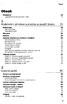 Modelování, simulace a analýza za použití Excelu : > Modelování Tabulkový model Netabulkový model Simulace Analýza Vybrané nástroje pro analýzu a simulaci Různé klouzavé průměry Klouzavý průměr Klouzavý
Modelování, simulace a analýza za použití Excelu : > Modelování Tabulkový model Netabulkový model Simulace Analýza Vybrané nástroje pro analýzu a simulaci Různé klouzavé průměry Klouzavý průměr Klouzavý
Změňte styly nadpisů takto: Nadpis úvodní styl: Nadpis1 Nadpisy kurzivou Nadpis2 Podtržené nadpisy Nadpis3. Do dokumentu vložte č. stránek.
 Předmět: INFORMATIKA roč.: 9 č.šab.: 2 téma: Textový editor WORD Vzdělávací materiál: prac. list Oblast:Informatika - Vytvoření stylu odstavců, vložení obsahu Změňte styly nadpisů takto: Nadpis úvodní
Předmět: INFORMATIKA roč.: 9 č.šab.: 2 téma: Textový editor WORD Vzdělávací materiál: prac. list Oblast:Informatika - Vytvoření stylu odstavců, vložení obsahu Změňte styly nadpisů takto: Nadpis úvodní
Marek Laurenčík. Excel. práce s databázemi a kontingenčními tabulkami
 Marek Laurenčík Excel práce s databázemi a kontingenčními tabulkami 2010 Upozornění pro čtenáře a uživatele této knihy Všechna práva vyhrazena. Žádná část této tištěné či elektronické knihy nesmí být reprodukována
Marek Laurenčík Excel práce s databázemi a kontingenčními tabulkami 2010 Upozornění pro čtenáře a uživatele této knihy Všechna práva vyhrazena. Žádná část této tištěné či elektronické knihy nesmí být reprodukována
Obsah. Úvod 15. Úvod do Excelu Práce se sešity 35
 Úvod 15 Komu je kniha určena 15 Uspořádání knihy 15 Zpětná vazba od čtenářů 16 Zdrojové kódy ke knize 17 Errata 17 1 Úvod do Excelu 2016 19 Stručná charakteristika Excelu 20 Spuštění a zavření aplikace
Úvod 15 Komu je kniha určena 15 Uspořádání knihy 15 Zpětná vazba od čtenářů 16 Zdrojové kódy ke knize 17 Errata 17 1 Úvod do Excelu 2016 19 Stručná charakteristika Excelu 20 Spuštění a zavření aplikace
Vítězslav Bártl. září 2012
 VY_32_INOVACE_VB01_W Jméno autora výukového materiálu Datum (období), ve kterém byl VM vytvořen Ročník, pro který je VM určen Vzdělávací oblast, vzdělávací obor, tematický okruh, téma Anotace Vítězslav
VY_32_INOVACE_VB01_W Jméno autora výukového materiálu Datum (období), ve kterém byl VM vytvořen Ročník, pro který je VM určen Vzdělávací oblast, vzdělávací obor, tematický okruh, téma Anotace Vítězslav
Databázový systém ACCESS
 Databázový systém ACCESS Cíle: Databáze je souhrn dat vztahujících se k určitému tématu nebo účelu. Databázi lze chápat jako množinu dat popisujících určitou část objektivní reality, udržovanou a využívanou
Databázový systém ACCESS Cíle: Databáze je souhrn dat vztahujících se k určitému tématu nebo účelu. Databázi lze chápat jako množinu dat popisujících určitou část objektivní reality, udržovanou a využívanou
Outlook 2010. David Procházka. Vydala Grada Publishing, a.s. U Průhonu 22, Praha 7 jako svou 4154. publikaci
 Outlook 2010 David Procházka Vydala Grada Publishing, a.s. U Průhonu 22, Praha 7 jako svou 4154. publikaci Odpovědný redaktor Zuzana Malečková Sazba Tomáš Brejcha Počet stran 168 První vydání, Praha 2010
Outlook 2010 David Procházka Vydala Grada Publishing, a.s. U Průhonu 22, Praha 7 jako svou 4154. publikaci Odpovědný redaktor Zuzana Malečková Sazba Tomáš Brejcha Počet stran 168 První vydání, Praha 2010
Obsah. Úvodem 9 Komu je kniha určena 9 Co si v knize přečtete 9
 Obsah Úvodem 9 Komu je kniha určena 9 Co si v knize přečtete 9 Kapitola 1 Seznamte se se svým počítačem 11 Co je před vámi 11 Máte stolní počítač? 11 Pořídili jste si některé z přenosných zařízení? 12
Obsah Úvodem 9 Komu je kniha určena 9 Co si v knize přečtete 9 Kapitola 1 Seznamte se se svým počítačem 11 Co je před vámi 11 Máte stolní počítač? 11 Pořídili jste si některé z přenosných zařízení? 12
Word 2013. podrobný průvodce. Tomáš Šimek
 Word 2013 podrobný průvodce Tomáš Šimek Přehled funkcí a vlastností nejnovější verze textového editoru Word Jak psát na počítači správně, úpravy a formátování textu a stránky Zpracování dalších objektů
Word 2013 podrobný průvodce Tomáš Šimek Přehled funkcí a vlastností nejnovější verze textového editoru Word Jak psát na počítači správně, úpravy a formátování textu a stránky Zpracování dalších objektů
Naučte se víc... Metodická příručka pro školy k aplikaci Microsoft Office Access 2007
 Naučte se víc... Metodická příručka pro školy k aplikaci Microsoft Office Access 2007 Microsoft pro školství 1 Autoři: Jiří Chytil & Boris Chytil Metodická příručka pro školy k aplikaci Microsoft Office
Naučte se víc... Metodická příručka pro školy k aplikaci Microsoft Office Access 2007 Microsoft pro školství 1 Autoři: Jiří Chytil & Boris Chytil Metodická příručka pro školy k aplikaci Microsoft Office
Obsah. Podrobná uživatelská příručka
 Obsah 1 Než začneme pracovat s daty 11 Co je Office 2013 12 Požadavky na systém 13 Vytvořte si účet Microsoft 14 Spouštění aplikací 16 Spouštění aplikací z Windows 8 16 Spouštění aplikací z nabídky Start
Obsah 1 Než začneme pracovat s daty 11 Co je Office 2013 12 Požadavky na systém 13 Vytvořte si účet Microsoft 14 Spouštění aplikací 16 Spouštění aplikací z Windows 8 16 Spouštění aplikací z nabídky Start
DUM 01 téma: Obecné vlastnosti tabulkového editoru, rozsah, zápis do buňky, klávesové zkratky
 DUM 01 téma: Obecné vlastnosti tabulkového editoru, rozsah, zápis do buňky, klávesové zkratky ze sady: 02 tematický okruh sady: Tabulkový editor ze šablony: 07 KANCELÁŘSKÝ SOFTWARE určeno pro: 1-4. ročník
DUM 01 téma: Obecné vlastnosti tabulkového editoru, rozsah, zápis do buňky, klávesové zkratky ze sady: 02 tematický okruh sady: Tabulkový editor ze šablony: 07 KANCELÁŘSKÝ SOFTWARE určeno pro: 1-4. ročník
Vzdělávání v egoncentru ORP Louny
 Zpracováno v rámci projektu č. CZ.1.04/4.1.00/40.00067 Vzdělávání v egoncentru ORP Louny Město Louny Obsah 1. Databáze... 4 2. Třídění pomocí filtrů... 5 3. Ukotvení a uvolnění příček... 6 3.1 Ukotvení
Zpracováno v rámci projektu č. CZ.1.04/4.1.00/40.00067 Vzdělávání v egoncentru ORP Louny Město Louny Obsah 1. Databáze... 4 2. Třídění pomocí filtrů... 5 3. Ukotvení a uvolnění příček... 6 3.1 Ukotvení
František Hudek. duben 2012. Informační a komunikační technologie MS Excel Úvod do Excelu I. Seznámení s pracovním prostředím aplikace MS Excel.
 VY_32_INOVACE_FH01 Jméno autora výukového materiálu Datum (období), ve kterém byl VM vytvořen Ročník, pro který je VM určen Vzdělávací oblast, obor, okruh, téma Anotace František Hudek duben 2012 8. ročník
VY_32_INOVACE_FH01 Jméno autora výukového materiálu Datum (období), ve kterém byl VM vytvořen Ročník, pro který je VM určen Vzdělávací oblast, obor, okruh, téma Anotace František Hudek duben 2012 8. ročník
Obsahy kurzů MS Office
 Obsahy kurzů MS Office V současné době probíhají kurzy MS Office 2010 s následující osnovou: 1. Základy práce na PC, MS Office - praktické užití Kurz je určen pro všechny, kteří mají s prací na PC minimální
Obsahy kurzů MS Office V současné době probíhají kurzy MS Office 2010 s následující osnovou: 1. Základy práce na PC, MS Office - praktické užití Kurz je určen pro všechny, kteří mají s prací na PC minimální
Pracovní sešit MS Word pokročilý
 Veškerá reprodukce v částečné i úplné formě je bez autorského souhlasu protizákonná. Strana 0 MS Excel pokročilý 2013 Přehled novinek Rychlý přehled Šablony, statistické funkce a další nové nástroje Spolupráce
Veškerá reprodukce v částečné i úplné formě je bez autorského souhlasu protizákonná. Strana 0 MS Excel pokročilý 2013 Přehled novinek Rychlý přehled Šablony, statistické funkce a další nové nástroje Spolupráce
Efektivní práce s Excelem (středně pokročilí uživatelé)
 2015 Efektivní práce s Excelem (středně pokročilí uživatelé) rozsah: 2 dny (10 hodin) Mgr. Jiří Číhař www.dataspectrum.cz Efektivní práce s Excelem pro středně pokročilé uživatele Práce s rozsáhlými tabulkami
2015 Efektivní práce s Excelem (středně pokročilí uživatelé) rozsah: 2 dny (10 hodin) Mgr. Jiří Číhař www.dataspectrum.cz Efektivní práce s Excelem pro středně pokročilé uživatele Práce s rozsáhlými tabulkami
INFORMATIKA Charakteristika volitelného předmětu
 INFORMATIKA Charakteristika volitelného předmětu Obsahové, časové a organizační vymezení Realizován v 7., 8. a 9. ročníku 1 hodinu týdně. Učební osnovy jsou zpracovány jednotně pro všechny. Žáci mohou
INFORMATIKA Charakteristika volitelného předmětu Obsahové, časové a organizační vymezení Realizován v 7., 8. a 9. ročníku 1 hodinu týdně. Učební osnovy jsou zpracovány jednotně pro všechny. Žáci mohou
Obsah. Poděkování 11 Úvod 13 Zpětná vazba od čtenářů 15 Errata 15 Konvence použité v knize 15. Spolupráce v malé firemní síti 17
 Obsah Poděkování 11 Úvod 13 Zpětná vazba od čtenářů 15 Errata 15 Konvence použité v knize 15 ČÁST I Spolupráce v malé firemní síti 17 KAPITOLA 1 Spolupráce na textu ve Wordu 19 Vytvoření jednoduché textové
Obsah Poděkování 11 Úvod 13 Zpětná vazba od čtenářů 15 Errata 15 Konvence použité v knize 15 ČÁST I Spolupráce v malé firemní síti 17 KAPITOLA 1 Spolupráce na textu ve Wordu 19 Vytvoření jednoduché textové
Tabulkové processory MS Excel (OpenOffice Calc)
 Maturitní téma: Tabulkové processory MS Excel (OpenOffice Calc) Charakteristika tabulkového editoru Tabulkový editor (sprematuritníadsheet) se používá všude tam, kde je třeba zpracovávat data uspořádaná
Maturitní téma: Tabulkové processory MS Excel (OpenOffice Calc) Charakteristika tabulkového editoru Tabulkový editor (sprematuritníadsheet) se používá všude tam, kde je třeba zpracovávat data uspořádaná
Přechod z Google Apps na Office 365 pro firmy
 Přechod z Google Apps na Office 365 pro firmy Udělejte ten krok Office 365 pro firmy vypadá jinak než Google Apps. Po přihlášení se vám ukáže tato obrazovka. Po několika prvních týdnech se po přihlášení
Přechod z Google Apps na Office 365 pro firmy Udělejte ten krok Office 365 pro firmy vypadá jinak než Google Apps. Po přihlášení se vám ukáže tato obrazovka. Po několika prvních týdnech se po přihlášení
DUM 01 téma: Úvod do PowerPointu
 DUM 01 téma: Úvod do PowerPointu ze sady: 03 tematický okruh sady: Tvorba multimediální ze šablony: 09 počítačová grafika určeno pro: 1-4. ročník vzdělávací obor: vzdělávací oblast: číslo projektu: anotace:
DUM 01 téma: Úvod do PowerPointu ze sady: 03 tematický okruh sady: Tvorba multimediální ze šablony: 09 počítačová grafika určeno pro: 1-4. ročník vzdělávací obor: vzdělávací oblast: číslo projektu: anotace:
Úvod 13. Seznámení s PowerPointem 15. K čemu slouží PowerPoint a prezentace 16 Obvyklé využití prezentací 17 Možnosti publikování prezentací.
 Obsah Úvod 13 1 Seznámení s PowerPointem 15 K čemu slouží PowerPoint a prezentace 16 Obvyklé využití prezentací 17 Možnosti publikování prezentací. 19 Spuštění a ukončení programu 20 Spuštění PowerPointu
Obsah Úvod 13 1 Seznámení s PowerPointem 15 K čemu slouží PowerPoint a prezentace 16 Obvyklé využití prezentací 17 Možnosti publikování prezentací. 19 Spuštění a ukončení programu 20 Spuštění PowerPointu
Tlačítka a další prvky vestavěných panelů nástrojů a nabídek (CommandBar) a jejich Control ID ve verzi Excel 2010
 Tlačítka a další prvky vestavěných panelů nástrojů a nabídek (CommandBar) a jejich Control ID ve verzi Excel 2010 Pozn. Od verze Excelu 2007 jsou klasické panely nástrojů skryty. Jejich nástroje mohou
Tlačítka a další prvky vestavěných panelů nástrojů a nabídek (CommandBar) a jejich Control ID ve verzi Excel 2010 Pozn. Od verze Excelu 2007 jsou klasické panely nástrojů skryty. Jejich nástroje mohou
ENÍ (ZALOŽENÍ) PREZENTACE...
 PowerPoint - program pro návrh prezentace, - kvalitní grafická a estetická prezentace, - pro ztvárnění a následné spuštění prezentace, - jde o jednotlivé obrazovky doplněné o animace, triky a multimediální
PowerPoint - program pro návrh prezentace, - kvalitní grafická a estetická prezentace, - pro ztvárnění a následné spuštění prezentace, - jde o jednotlivé obrazovky doplněné o animace, triky a multimediální
Obsah. Modelování, simulace a analýza za použití Excelu 15. Vybrané partie 45. Obsah. Předmluva 13 Typografická konvence použitá v knize 14
 Obsah Předmluva 13 Typografická konvence použitá v knize 14 1 Modelování, simulace a analýza za použití Excelu 15 Modelování 16 Tabulkový model 18 Netabulkový model 20 Simulace 21 Analýza 22 Vybrané nástroje
Obsah Předmluva 13 Typografická konvence použitá v knize 14 1 Modelování, simulace a analýza za použití Excelu 15 Modelování 16 Tabulkový model 18 Netabulkový model 20 Simulace 21 Analýza 22 Vybrané nástroje
Obsah. Úvod... 11. 1. Access a Excel podobní, a přesto každý jiný!... 15. 2. Vstupujeme do prostředí tabulkového procesoru... 25
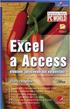 Obsah Úvod... 11 O čem je tato kniha...11 Jak je kniha uspořádána...12 Používané konvence...13 1. Access a Excel podobní, a přesto každý jiný!... 15 1.1 Excel i Access ovládáme příkazy...17 1.2 Jak se
Obsah Úvod... 11 O čem je tato kniha...11 Jak je kniha uspořádána...12 Používané konvence...13 1. Access a Excel podobní, a přesto každý jiný!... 15 1.1 Excel i Access ovládáme příkazy...17 1.2 Jak se
Excel pro začátečníky
 Excel pro začátečníky (12-14 hodin) 1. Základy práce s tabulkami (2 hodiny) Aktivní buňka Vkládání dat do buňky Řádek vzorců Oprava zapsaných údajů Pohyb po tabulce a listech Výběr oblasti Výška řádku
Excel pro začátečníky (12-14 hodin) 1. Základy práce s tabulkami (2 hodiny) Aktivní buňka Vkládání dat do buňky Řádek vzorců Oprava zapsaných údajů Pohyb po tabulce a listech Výběr oblasti Výška řádku
Mark Dodge, Craig Stinson Douglas. Mistrovství v Microsoft Excel 2010
 Mark Dodge, Craig Stinson Douglas Mistrovství v Microsoft Excel 2010 Computer Press, a. s. Brno 2011 Mistrovství v Microsoft Excel 2010 Mark Dodge, Craig Stinson Douglas Computer Press, a. s., 2011. Vydání
Mark Dodge, Craig Stinson Douglas Mistrovství v Microsoft Excel 2010 Computer Press, a. s. Brno 2011 Mistrovství v Microsoft Excel 2010 Mark Dodge, Craig Stinson Douglas Computer Press, a. s., 2011. Vydání
Článek je napsán pro českou verzi Excelu 2010, ale věřím, že i v jných verzích si dovedete poradit.
 Mají vaše sešity společné znaky, grafiku, styly, záhlaví a jiné? Používáte pro nové sešity šablony nebo každý založený sešit tvoříte kopírováním listů z jiných sešitů? Ne? Tak ale lup lup lup lup, jak
Mají vaše sešity společné znaky, grafiku, styly, záhlaví a jiné? Používáte pro nové sešity šablony nebo každý založený sešit tvoříte kopírováním listů z jiných sešitů? Ne? Tak ale lup lup lup lup, jak
II. Vzorce v Excelu Tipy pro práci s Wordem Kontingenční tabulky v Excelu, 1. část
 II. Vzorce v Excelu Tipy pro práci s Wordem Kontingenční tabulky v Excelu, 1. část Vytvořil Institut biostatistiky a analýz, Masarykova univerzita J. Jarkovský, L. Dušek, M. Cvanová Zdroje dat Excelu Import
II. Vzorce v Excelu Tipy pro práci s Wordem Kontingenční tabulky v Excelu, 1. část Vytvořil Institut biostatistiky a analýz, Masarykova univerzita J. Jarkovský, L. Dušek, M. Cvanová Zdroje dat Excelu Import
Název DUM: VY_32_INOVACE_2B_15_Základy_práce_v_tabulkovém_editoru_EXCEL_2007
 Název školy: Základní škola a Mateřská škola Žalany Číslo projektu: CZ. 1.07/1.4.00/21.3210 Téma sady: Informatika pro sedmý až osmý ročník Název DUM: VY_32_INOVACE_2B_15_Základy_práce_v_tabulkovém_editoru_EXCEL_2007
Název školy: Základní škola a Mateřská škola Žalany Číslo projektu: CZ. 1.07/1.4.00/21.3210 Téma sady: Informatika pro sedmý až osmý ročník Název DUM: VY_32_INOVACE_2B_15_Základy_práce_v_tabulkovém_editoru_EXCEL_2007
Microsoft Word základní
 Časový rozsah: 2 dny (8:30-14:00) Cena: 2400 Kč + DPH Microsoft Word základní Tvorba kratších dokumentů se zaměřením na korespondenci. Základy tvorby a formátování písma a odstavců. Vkládání tabulek a
Časový rozsah: 2 dny (8:30-14:00) Cena: 2400 Kč + DPH Microsoft Word základní Tvorba kratších dokumentů se zaměřením na korespondenci. Základy tvorby a formátování písma a odstavců. Vkládání tabulek a
Právní upozornění. Další servery s elektronickým obsahem. videoprírucky.cz
 Právní upozornění Všechna práva vyhrazena. Žádná část této tištěné či elektronické knihy nesmí být reprodukována a šířena v papírové, elektronické či jiné podobě bez předchozího písemného souhlasu nakladatele.
Právní upozornění Všechna práva vyhrazena. Žádná část této tištěné či elektronické knihy nesmí být reprodukována a šířena v papírové, elektronické či jiné podobě bez předchozího písemného souhlasu nakladatele.
Stručný obsah. Část II: Vytváření listů 5. Příprava návrhu listu Práce s listem Práce v sešitu 183
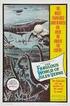 Stručný obsah Část I: Prostředí Excelu 1. Co je nového v Microsoft Office Excel 2007 35 2. Základy Excelu 51 3. Přizpůsobení pracovního prostoru Excel 109 4. Zabezpečení a soukromí 127 Část II: Vytváření
Stručný obsah Část I: Prostředí Excelu 1. Co je nového v Microsoft Office Excel 2007 35 2. Základy Excelu 51 3. Přizpůsobení pracovního prostoru Excel 109 4. Zabezpečení a soukromí 127 Část II: Vytváření
Naučte se víc... Metodická příručka pro školy k aplikaci Microsoft Office PowePoint 2007
 Naučte se víc... Metodická příručka pro školy k aplikaci Microsoft Office PowePoint 2007 Autoři: Jiří Chytil & Boris Chytil Metodická příručka pro školy k aplikaci Microsoft Office PowerPoint 2007 Tato
Naučte se víc... Metodická příručka pro školy k aplikaci Microsoft Office PowePoint 2007 Autoři: Jiří Chytil & Boris Chytil Metodická příručka pro školy k aplikaci Microsoft Office PowerPoint 2007 Tato
Word 2007 Word 2007 egon. Spuštění, vzhled, zobrazení dokumentu
 Word 2007 Word 2007 egon Spuštění, vzhled, zobrazení dokumentu Jan Málek 30.4.2010 Word 2007 V roce 2007 přichází firma Microsoft s novou verzí kancelářského balíku MS Office 2007 a tedy i textového editoru
Word 2007 Word 2007 egon Spuštění, vzhled, zobrazení dokumentu Jan Málek 30.4.2010 Word 2007 V roce 2007 přichází firma Microsoft s novou verzí kancelářského balíku MS Office 2007 a tedy i textového editoru
BMOF011 Aplikace MS Office (jaro 2013) Microsoft Word 2007
 Microsoft Word 2007 Osnova výuky I. Aplikace MS Word 2007 Nový koncept formátu docx. Zabezpečení Seznámení s pracovním prostředím MS Word 2007 Orientace v menu Styl / šablona Užitečná nastavení prostředí
Microsoft Word 2007 Osnova výuky I. Aplikace MS Word 2007 Nový koncept formátu docx. Zabezpečení Seznámení s pracovním prostředím MS Word 2007 Orientace v menu Styl / šablona Užitečná nastavení prostředí
4. Vzorce v Excelu Tipy pro práci s Wordem Kontingenční tabulky v Excelu
 4. Vzorce v Excelu Tipy pro práci s Wordem Kontingenční tabulky v Excelu Vytvořil Institut biostatistiky a analýz, Masarykova univerzita J. Jarkovský, L. Dušek, M. Cvanová Zdroje dat Excelu Import dat
4. Vzorce v Excelu Tipy pro práci s Wordem Kontingenční tabulky v Excelu Vytvořil Institut biostatistiky a analýz, Masarykova univerzita J. Jarkovský, L. Dušek, M. Cvanová Zdroje dat Excelu Import dat
1 Seznámení s Word 2010, karty, nejčastější činnosti. 2 Tvorba dokumentu
 1 Seznámení s Word 2010, karty, nejčastější činnosti Možnosti spuštění Wordu: 4 způsoby Psaní: ukončení řádku, ukončení odstavce, prázdný řádek, velká písmena, trvalé psaní velkými písmeny, psaní diakritiky,
1 Seznámení s Word 2010, karty, nejčastější činnosti Možnosti spuštění Wordu: 4 způsoby Psaní: ukončení řádku, ukončení odstavce, prázdný řádek, velká písmena, trvalé psaní velkými písmeny, psaní diakritiky,
VÝPOČETNÍ TECHNIKA OBOR: EKONOMIKA A PODNIKÁNÍ ZAMĚŘENÍ: PODNIKÁNÍ FORMA: DENNÍ STUDIUM
 VÝPOČETNÍ TECHNIKA OBOR: EKONOMIKA A PODNIKÁNÍ ZAMĚŘENÍ: PODNIKÁNÍ FORMA: DENNÍ STUDIUM 1. Historie a vývoj VT. Dnešní parametry PC. Von Neumannovo schéma. a. historie a vznik počítačů b. využití počítačů
VÝPOČETNÍ TECHNIKA OBOR: EKONOMIKA A PODNIKÁNÍ ZAMĚŘENÍ: PODNIKÁNÍ FORMA: DENNÍ STUDIUM 1. Historie a vývoj VT. Dnešní parametry PC. Von Neumannovo schéma. a. historie a vznik počítačů b. využití počítačů
Ukázka knihy z internetového knihkupectví www.kosmas.cz
 Ukázka knihy z internetového knihkupectví www.kosmas.cz U k á z k a k n i h y z i n t e r n e t o v é h o k n i h k u p e c t v í w w w. k o s m a s. c z, U I D : K O S 1 8 1 5 4 4 Nadpis kapitoly Mojmír
Ukázka knihy z internetového knihkupectví www.kosmas.cz U k á z k a k n i h y z i n t e r n e t o v é h o k n i h k u p e c t v í w w w. k o s m a s. c z, U I D : K O S 1 8 1 5 4 4 Nadpis kapitoly Mojmír
Microsoft Access tvorba databáze jednoduše
 Microsoft Access tvorba databáze jednoduše Časový rozsah: 2 dny (9:00-16:00) Cena: 3300 Kč + DPH Úvod do relačních databází. Funkce databázových objektů Microsoft Access. Návrh tabulek, definice základních
Microsoft Access tvorba databáze jednoduše Časový rozsah: 2 dny (9:00-16:00) Cena: 3300 Kč + DPH Úvod do relačních databází. Funkce databázových objektů Microsoft Access. Návrh tabulek, definice základních
Úvod...15. Používané konvence... 16. 1. Seznámení s Outlookem...17
 Obsah Úvod...15 Používané konvence... 16 1. Seznámení s Outlookem...17 1.1 Novinky verze 2003... 17 1.1.1 Navigační podokno...17 1.1.2 Nabídka Přejít...17 1.1.3 Podokno pro čtení...18 1.1.4 Rozložení seznamu
Obsah Úvod...15 Používané konvence... 16 1. Seznámení s Outlookem...17 1.1 Novinky verze 2003... 17 1.1.1 Navigační podokno...17 1.1.2 Nabídka Přejít...17 1.1.3 Podokno pro čtení...18 1.1.4 Rozložení seznamu
Microsoft Word 2007 Pokročilí
 Konání kurzu financováno z Operačního programu Vzdělávání pro konkurenceschopnost ZVYŠOVÁNÍ IT GRAMOTNOSTI ZAMĚSTNANCŮ VYBRANÝCH FAKULT MU Registrační číslo: CZ.1.07/2.2.00/15.0224 Microsoft Word 2007
Konání kurzu financováno z Operačního programu Vzdělávání pro konkurenceschopnost ZVYŠOVÁNÍ IT GRAMOTNOSTI ZAMĚSTNANCŮ VYBRANÝCH FAKULT MU Registrační číslo: CZ.1.07/2.2.00/15.0224 Microsoft Word 2007
Zdokonalování gramotnosti v oblasti ICT. Kurz MS Excel kurz 6. Inovace a modernizace studijních oborů FSpS (IMPACT) CZ.1.07/2.2.00/28.
 Zdokonalování gramotnosti v oblasti ICT Kurz MS Excel kurz 6 1 Obsah Kontingenční tabulky... 3 Zdroj dat... 3 Příprava dat... 3 Vytvoření kontingenční tabulky... 3 Možnosti v poli Hodnoty... 7 Aktualizace
Zdokonalování gramotnosti v oblasti ICT Kurz MS Excel kurz 6 1 Obsah Kontingenční tabulky... 3 Zdroj dat... 3 Příprava dat... 3 Vytvoření kontingenční tabulky... 3 Možnosti v poli Hodnoty... 7 Aktualizace
MS PowerPoint 2010. Každá prezentace by se měla skládat ze tří klíčových částí: 1. Obsah
 MS PowerPoint 2010 PowerPoint je vcelku jednoduchá aplikace na tvorbu prezentací, v které lze použít mnoho postupů z Wordu - formátování textu je téměř identické, PowerPoint ale nabízí uživatelsky příjemnější
MS PowerPoint 2010 PowerPoint je vcelku jednoduchá aplikace na tvorbu prezentací, v které lze použít mnoho postupů z Wordu - formátování textu je téměř identické, PowerPoint ale nabízí uživatelsky příjemnější
Služby Microsoft Office 365
 Cena: 2000 Kč + DPH Služby Microsoft Office 365 Kurz je určen všem, kteří se chtějí ponořit do tajů Cloud služeb a chtějí naplno využít možnosti Office 365, jako komunikačního nástroje i prostředí pro
Cena: 2000 Kč + DPH Služby Microsoft Office 365 Kurz je určen všem, kteří se chtějí ponořit do tajů Cloud služeb a chtějí naplno využít možnosti Office 365, jako komunikačního nástroje i prostředí pro
ZŠ ÚnO, Bratří Čapků 1332
 MS Excel 2002 Grada - po spuštění je třeba kliknout do středu obrazovky - v dalším dialogovém okně (Přihlášení) vybrat uživatele, zřídit Nového uživatele nebo zvolit variantu Bez přihlášení (pro anonymní
MS Excel 2002 Grada - po spuštění je třeba kliknout do středu obrazovky - v dalším dialogovém okně (Přihlášení) vybrat uživatele, zřídit Nového uživatele nebo zvolit variantu Bez přihlášení (pro anonymní
Úvod...12 Součásti aplikace... 12 Použité konvence... 13
 Obsah 1 2 Úvod...12 Součásti aplikace... 12 Použité konvence... 13 1. Instalace a nastavení...15 1.1 Než začnete instalovat... 16 1.2 Instalace... 16 Průběh... 17 1.3 Oprava instalace... 18 1.4 Odinstalování
Obsah 1 2 Úvod...12 Součásti aplikace... 12 Použité konvence... 13 1. Instalace a nastavení...15 1.1 Než začnete instalovat... 16 1.2 Instalace... 16 Průběh... 17 1.3 Oprava instalace... 18 1.4 Odinstalování
PRÁCE NA POČÍTAČI Charakteristika vyučovacího předmětu
 PRÁCE NA POČÍTAČI Charakteristika vyučovacího předmětu Obsahové, časové a organizační vymezení Realizován v 7., 8. a 9. ročníku 1 hodinu týdně (všichni žáci v 7. ročníku získají základy práce na počítači
PRÁCE NA POČÍTAČI Charakteristika vyučovacího předmětu Obsahové, časové a organizační vymezení Realizován v 7., 8. a 9. ročníku 1 hodinu týdně (všichni žáci v 7. ročníku získají základy práce na počítači
Obsah. Několik slov o Excelu 2007 a 2010 9. Operace při otvírání a ukládání sešitu 15. Operace s okny 27. Kapitola 1
 Obsah Kapitola 1 Několik slov o Excelu 2007 a 2010 9 Nové uživatelské rozhraní 9 Pás karet 10 Panel nástrojů Rychlý přístup 11 Tlačítko Office 11 Pracovní plocha 12 Nápověda 13 Kapitola 2 Operace při otvírání
Obsah Kapitola 1 Několik slov o Excelu 2007 a 2010 9 Nové uživatelské rozhraní 9 Pás karet 10 Panel nástrojů Rychlý přístup 11 Tlačítko Office 11 Pracovní plocha 12 Nápověda 13 Kapitola 2 Operace při otvírání
Ukázka knihy z internetového knihkupectví www.kosmas.cz
 Ukázka knihy z internetového knihkupectví www.kosmas.cz U k á z k a k n i h y z i n t e r n e t o v é h o k n i h k u p e c t v í w w w. k o s m a s. c z, U I D : K O S 1 8 1 2 7 7 U k á z k a k n i h
Ukázka knihy z internetového knihkupectví www.kosmas.cz U k á z k a k n i h y z i n t e r n e t o v é h o k n i h k u p e c t v í w w w. k o s m a s. c z, U I D : K O S 1 8 1 2 7 7 U k á z k a k n i h
PRACOVNÍ SEŠIT MS EXCEL KOMPLET. Optimálním doplňkem stálého vzdělávání jsou elektronické kurzy.
 PRACOVNÍ SEŠIT MS EXCEL KOMPLET INFORMACE O KURZU Lektor Datum Místo TÉMATA PRACOVNÍHO SEŠITU Excel úvod Formát buňky a čísel Podmíněný formát Úpravy sešitů a listů Vzorce, absolutní a smíšené odkazy Základní
PRACOVNÍ SEŠIT MS EXCEL KOMPLET INFORMACE O KURZU Lektor Datum Místo TÉMATA PRACOVNÍHO SEŠITU Excel úvod Formát buňky a čísel Podmíněný formát Úpravy sešitů a listů Vzorce, absolutní a smíšené odkazy Základní
Obsah. Obsah. Úvod... 15. 1. Spuštění programu... 17. 2. Pracovní prostředí... 19. 3. Vytvoření a otevření dokumentu... 21. 4. Kreslení objektů...
 CORELDRAW 12 5 Úvod... 15 1. Spuštění programu... 17 1.1 Obnovení výchozích hodnot...17 2. Pracovní prostředí... 19 3. Vytvoření a otevření dokumentu... 21 3.1 Vytvoření nového dokumentu...21 3.2 Otevření
CORELDRAW 12 5 Úvod... 15 1. Spuštění programu... 17 1.1 Obnovení výchozích hodnot...17 2. Pracovní prostředí... 19 3. Vytvoření a otevření dokumentu... 21 3.1 Vytvoření nového dokumentu...21 3.2 Otevření
Office 2016. Průvodce uživatele. Office 2016. Průvodce uživatele. Josef Pecinovský, Rudolf Pecinovský. www.grada.cz. Průvodce uživatele
 Kniha vám odpoví na otázky: Jak ukládat data do cloudu (na internetové úložiště) Jak vytisknout data na papír nebo do dokumentu PDF Jak kontrolovat pravopis a gramatiku Jak rychle a účelně formátovat vzhled
Kniha vám odpoví na otázky: Jak ukládat data do cloudu (na internetové úložiště) Jak vytisknout data na papír nebo do dokumentu PDF Jak kontrolovat pravopis a gramatiku Jak rychle a účelně formátovat vzhled
1. HDR. 2. Test Práce ve Windows. 3. Tilt-shift efekt. 4. Excel tisk a tvorba grafů. Informatika Ditta Kukaňová
 1. HDR ANOTACE: Výuka tématu grafika, rastrová grafika, práce s programem Zoner Photo Studio KLÍČOVÁ SLOVA: HDR, Zoner Photo Studio, efekty, ořez, rastrová grafika 2. Test Práce ve Windows ANOTACE: Test
1. HDR ANOTACE: Výuka tématu grafika, rastrová grafika, práce s programem Zoner Photo Studio KLÍČOVÁ SLOVA: HDR, Zoner Photo Studio, efekty, ořez, rastrová grafika 2. Test Práce ve Windows ANOTACE: Test
Microsoft Office Project 2003 Základní informace 1. Úvod Projektem časem zdrojů rozsahem kvalita úkoly souhrnné úkoly podprojektem
 1. Úvod Plánování a řízení projektů není jednoduchou činností. Je třeba sledovat množství souběžně probíhajících či navazujících úloh, sledovat a plánovat finanční zdroje a správně přidělovat lidské či
1. Úvod Plánování a řízení projektů není jednoduchou činností. Je třeba sledovat množství souběžně probíhajících či navazujících úloh, sledovat a plánovat finanční zdroje a správně přidělovat lidské či
Ukázka knihy z internetového knihkupectví www.kosmas.cz
 Ukázka knihy z internetového knihkupectví www.kosmas.cz U k á z k a k n i h y z i n t e r n e t o v é h o k n i h k u p e c t v í w w w. k o s m a s. c z, U I D : K O S 1 8 1 1 2 8 U k á z k a k n i h
Ukázka knihy z internetového knihkupectví www.kosmas.cz U k á z k a k n i h y z i n t e r n e t o v é h o k n i h k u p e c t v í w w w. k o s m a s. c z, U I D : K O S 1 8 1 1 2 8 U k á z k a k n i h
Informace k e-learningu
 Informace k e-learningu Příprava na testy bude probíhat samostatně formou e-learningových školení přístupných způsobem popsaným níže. Zkušební testy, pomocí kterých se budete připravovat na závěrečný test,
Informace k e-learningu Příprava na testy bude probíhat samostatně formou e-learningových školení přístupných způsobem popsaným níže. Zkušební testy, pomocí kterých se budete připravovat na závěrečný test,
DUM 02 téma: Úvod do textového editoru MS Word a výběr klávesových zkratek
 DUM 02 téma: Úvod do textového editoru MS Word a výběr klávesových zkratek ze sady: 01 tematický okruh sady: Textový editor ze šablony: 07 kancelářský software určeno pro: 1-4. ročník vzdělávací obor:
DUM 02 téma: Úvod do textového editoru MS Word a výběr klávesových zkratek ze sady: 01 tematický okruh sady: Textový editor ze šablony: 07 kancelářský software určeno pro: 1-4. ročník vzdělávací obor:
Microsoft Excel 2010 pro ekonomy + procvičování
 Microsoft Excel 2010 pro ekonomy + procvičování Cíl semináře: Vysoce interaktivní kurz je zaměřen na procvičení ekonomických funkcí a výpočtů na příkladech v tabulkovém editoru Microsoft Excel 2010. U
Microsoft Excel 2010 pro ekonomy + procvičování Cíl semináře: Vysoce interaktivní kurz je zaměřen na procvičení ekonomických funkcí a výpočtů na příkladech v tabulkovém editoru Microsoft Excel 2010. U
4. Vzorce v Excelu Tipy pro práci s Wordem Kontingenční tabulky v Excelu
 4. Vzorce v Excelu Tipy pro práci s Wordem Kontingenční tabulky v Excelu Vytvořil Institut biostatistiky a analýz, Masarykova univerzita J. Jarkovský, L. Dušek, M. Cvanová Zdroje dat Excelu Import dat
4. Vzorce v Excelu Tipy pro práci s Wordem Kontingenční tabulky v Excelu Vytvořil Institut biostatistiky a analýz, Masarykova univerzita J. Jarkovský, L. Dušek, M. Cvanová Zdroje dat Excelu Import dat
Předmluva 11 Typografická konvence použitá v knize 12
 Obsah Předmluva 11 Typografická konvence použitá v knize 12 Kapitola 1 Modelování, simulace a analýza za použití Excelu 13 Modelování 13 Tabulkový model 15 Netabulkový model 17 Simulace 18 Analýza 19 Nástroje
Obsah Předmluva 11 Typografická konvence použitá v knize 12 Kapitola 1 Modelování, simulace a analýza za použití Excelu 13 Modelování 13 Tabulkový model 15 Netabulkový model 17 Simulace 18 Analýza 19 Nástroje
Počítačové kurzy buildit
 Počítačové kurzy buildit Kurz MS Windows - základy 1 590 Kč principy systému Windows, ovládání systému, práce s aplikacemi a okny, správa souborů a složek, multitasking, práce se schránkou Uživatelům,
Počítačové kurzy buildit Kurz MS Windows - základy 1 590 Kč principy systému Windows, ovládání systému, práce s aplikacemi a okny, správa souborů a složek, multitasking, práce se schránkou Uživatelům,
OBSAH. Word. První spuštění a hlavní obrazovka Wordu 3 Základní nastavení Wordu 6 Kontrola pravopisu a mluvnice 8 Nastavení ukládání dokumentu 12
 OBSAH Word Uživatelské prostředí Wordu...................3 První spuštění a hlavní obrazovka Wordu 3 Základní nastavení Wordu 6 Kontrola pravopisu a mluvnice 8 Nastavení ukládání dokumentu 12 Vytvoření
OBSAH Word Uživatelské prostředí Wordu...................3 První spuštění a hlavní obrazovka Wordu 3 Základní nastavení Wordu 6 Kontrola pravopisu a mluvnice 8 Nastavení ukládání dokumentu 12 Vytvoření
Srovnání 602Office a 602PC SUITE
 - Srovnání a 1 z 6 Srovnání a Následující tabulka slouží k porovnání vlastnosti kancelářských balíků a 602PC SUITE. Nezaměřuje se na základní vlastnosti, společné oběma kancelářským balíkům, nýbrž na pokročilé
- Srovnání a 1 z 6 Srovnání a Následující tabulka slouží k porovnání vlastnosti kancelářských balíků a 602PC SUITE. Nezaměřuje se na základní vlastnosti, společné oběma kancelářským balíkům, nýbrž na pokročilé
Obsah. KAPITOLA 1 Co je Microsoft Word 21. Úvod 15
 Úvod 15 Verze Microsoft Office 15 Minimální požadavky na Microsoft Office 2016 17 Jak spustit jednotlivé programy Microsoft Office 18 Přihlášení 18 KAPITOLA 1 Co je Microsoft Word 21 Word po spuštění 22
Úvod 15 Verze Microsoft Office 15 Minimální požadavky na Microsoft Office 2016 17 Jak spustit jednotlivé programy Microsoft Office 18 Přihlášení 18 KAPITOLA 1 Co je Microsoft Word 21 Word po spuštění 22
5 Tabulky a seznamy dat Příklad 3 Excel 2010
 TÉMA: Jednoduchá a rozšířená filtrace dat Ne vždy potřebujeme při běžné práci s tabulkami pracovat se všemi záznamy. Sekretářka společnosti Naše zahrada zpracovává seznamy prodejců, zaměstnanců a zboží
TÉMA: Jednoduchá a rozšířená filtrace dat Ne vždy potřebujeme při běžné práci s tabulkami pracovat se všemi záznamy. Sekretářka společnosti Naše zahrada zpracovává seznamy prodejců, zaměstnanců a zboží
Obsah KAPITOLA 1 Několik slov o Wordu 2007 9
 KAPITOLA 1 Několik slov o Wordu 2007 9 Pás karet 10 Další možnosti ovládání Wordu 12 Nastavení Wordu 13 Ovládání Wordu 2007 klávesnicí 14 KAPITOLA 2 Základní operace 17 Základní nastavení 17 Rozdělení
KAPITOLA 1 Několik slov o Wordu 2007 9 Pás karet 10 Další možnosti ovládání Wordu 12 Nastavení Wordu 13 Ovládání Wordu 2007 klávesnicí 14 KAPITOLA 2 Základní operace 17 Základní nastavení 17 Rozdělení
Maturitní témata pro 1.KŠPA Kladno, s.r.o. Výpočetní technika
 Maturitní témata pro 1.KŠPA Kladno, s.r.o. Předmět Typ zkoušky Obor Forma Zkoušející Období Výpočetní technika Profilová ústní Ekonomika a podnikání zaměření Podnikání Denní / Distanční Ing. Horová / K.
Maturitní témata pro 1.KŠPA Kladno, s.r.o. Předmět Typ zkoušky Obor Forma Zkoušející Období Výpočetní technika Profilová ústní Ekonomika a podnikání zaměření Podnikání Denní / Distanční Ing. Horová / K.
7. Nástroje. 7.1 Pravopis. 7.2 Jazyk. Kapitola 7: Nástroje 47. Kontrola pravopisu
 Kapitola 7: Nástroje 47 7. Nástroje Kontrola pravopisu 7.1 Pravopis V prezentaci Encian přichystejme dvě záměrné pravopisné chyby na prvním snímku. Slovo Váš nahradíme slovem Vaš a slovo přehledným nahradíme
Kapitola 7: Nástroje 47 7. Nástroje Kontrola pravopisu 7.1 Pravopis V prezentaci Encian přichystejme dvě záměrné pravopisné chyby na prvním snímku. Slovo Váš nahradíme slovem Vaš a slovo přehledným nahradíme
Níže uvedená tabulka obsahuje technické údaje a omezení aplikace Excel (viz také článek Technické údaje a omezení aplikace Excel (2007).
 Níže uvedená tabulka obsahuje technické údaje a omezení aplikace - (viz také článek Technické údaje a omezení aplikace Excel (). otevřených sešitů a systémovými prostředky a systémovými prostředky a systémovými
Níže uvedená tabulka obsahuje technické údaje a omezení aplikace - (viz také článek Technické údaje a omezení aplikace Excel (). otevřených sešitů a systémovými prostředky a systémovými prostředky a systémovými
Gymnázium Vysoké Mýto nám. Vaňorného 163, 566 01 Vysoké Mýto
 Gymnázium Vysoké Mýto nám. Vaňorného 163, 566 01 Vysoké Mýto Registrační číslo projektu Šablona Autor Název materiálu / Druh CZ.1.07/1.5.00/34.0951 III/2 INOVACE A ZKVALITNĚNÍ VÝUKY PROSTŘEDNICTVÍM ICT
Gymnázium Vysoké Mýto nám. Vaňorného 163, 566 01 Vysoké Mýto Registrační číslo projektu Šablona Autor Název materiálu / Druh CZ.1.07/1.5.00/34.0951 III/2 INOVACE A ZKVALITNĚNÍ VÝUKY PROSTŘEDNICTVÍM ICT
instaluj Naučte se víc...
 instaluj Naučte se víc... Metodická příručka pro školy k sadě aplikací Microsoft Office 2007 Autoři: Jiří Chytil & Boris Chytil Metodická příručka pro školy k sadě aplikací Microsoft Office 2007 Tato publikace
instaluj Naučte se víc... Metodická příručka pro školy k sadě aplikací Microsoft Office 2007 Autoři: Jiří Chytil & Boris Chytil Metodická příručka pro školy k sadě aplikací Microsoft Office 2007 Tato publikace
PowerPivot pro Microsoft Excel 2013
 Časový rozsah: 1 den (9:00-16:00) Cena: 2500 Kč + DPH PowerPivot pro Microsoft Excel 2013 Kurz je určen uživatelům Microsoft Excel 2013, kteří se chtějí naučit využívat doplněk PowerPivot pro Excel 2013
Časový rozsah: 1 den (9:00-16:00) Cena: 2500 Kč + DPH PowerPivot pro Microsoft Excel 2013 Kurz je určen uživatelům Microsoft Excel 2013, kteří se chtějí naučit využívat doplněk PowerPivot pro Excel 2013
Obsah. Úvod... 11. K čemu Access slouží... 13. Začínáme... 19. Databáze... 25. Příklady ke stažení...11 Používané konvence...11
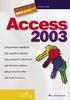 Obsah Úvod... 11 Příklady ke stažení...11 Používané konvence...11 K čemu Access slouží... 13 1.1 Data v počítači...14 1.2 Databáze skladiště na data...14 1.3 Databáze v Accessu...15 Access není tabulkový
Obsah Úvod... 11 Příklady ke stažení...11 Používané konvence...11 K čemu Access slouží... 13 1.1 Data v počítači...14 1.2 Databáze skladiště na data...14 1.3 Databáze v Accessu...15 Access není tabulkový
Metodika pro učitele
 Metodika pro učitele Tvorba prezentace v aplikaci PowerPoint 2010 PowerPoint je program, který umožňuje navrhnout, kvalitně graficky a esteticky ztvárnit a následně spustit a předvést prezentaci. Celý
Metodika pro učitele Tvorba prezentace v aplikaci PowerPoint 2010 PowerPoint je program, který umožňuje navrhnout, kvalitně graficky a esteticky ztvárnit a následně spustit a předvést prezentaci. Celý
Analýza a prezentace dat
 2015 Analýza a prezentace dat rozsah: 2 dny (10 hodin) Mgr. Jiří Číhař www.dataspectrum.cz Analýza a prezentace dat Formátování buněk Nastavení vhodného formátu čísla Vytváření vlastních formátovacích
2015 Analýza a prezentace dat rozsah: 2 dny (10 hodin) Mgr. Jiří Číhař www.dataspectrum.cz Analýza a prezentace dat Formátování buněk Nastavení vhodného formátu čísla Vytváření vlastních formátovacích
